Kuinka muuttaa aikavyöhykettä Windows 11:ssä
Voit muuttaa aikavyöhykettä Windows 11:ssä useilla tavoilla. Väärä aikavyöhyke voi olla yksi syy siihen, miksi tietokoneesi näyttää väärän päivämäärän ja ajan. Vaikka Windows 11 voi tunnistaa aikavyöhykkeen automaattisesti, prosessi saattaa epäonnistua, jos aktiivista Internet-yhteyttä ei ole.
Mainos
Tässä tapauksessa sinun on vaihdettava aikavyöhyke Windows 11:ssä manuaalisesti. Tämä artikkeli näyttää, kuinka voit säätää aikavyöhykettä Windows 11:ssä.
Muuta aikavyöhykettä Windows 11:ssä
Voit muuttaa aikavyöhykettä Asetukset-sovelluksen ja Ohjauspaneelin avulla. Nämä ovat perinteisiä menetelmiä. Niiden lisäksi on olemassa pari eksoottista tapaa, joihin liittyy konsolikomento ja jopa rekisteri. Käydään läpi ne kaikki.
Muuta aikavyöhykettä Windows 11:ssä Asetuksissa
- Lehdistö Voittaa + minä avaamaan Windowsin asetukset sovellus.
- Siirry kohtaan Aika ja kieli -osio ja napsauta sitten Päivämäärä ja aika.

- Vaihtoehtoisesti voit napsauttaa kelloa hiiren kakkospainikkeella näytön oikeassa alakulmassa ja valita sitten Säädä päivämäärä ja aika.
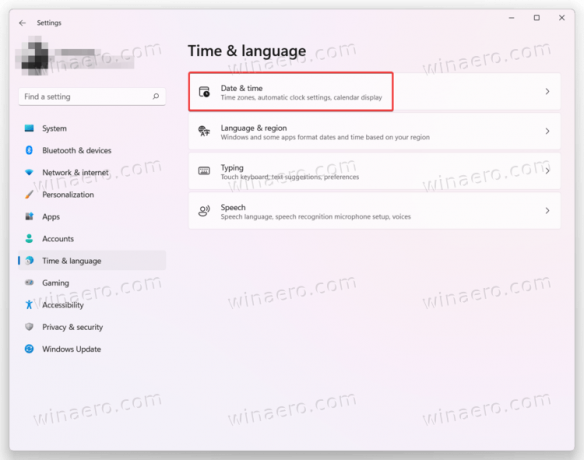
- Etsi Aseta aikavyöhyke automaattisesti vaihtoehto ja sammuta se.

- Valitse seuraavaksi aikavyöhyke valikosta Aikavyöhyke pudotusvalikosta. Kun olet valinnut haluamasi aikavyöhykkeen, Windows ottaa muutokset käyttöön automaattisesti ilman lisävahvistuksia.
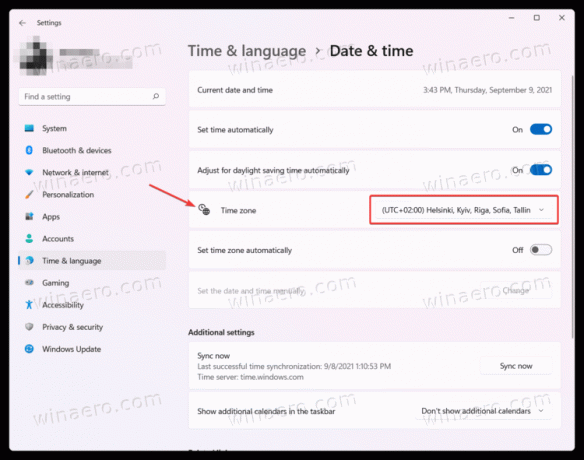
Toinen tapa on käyttää klassista ohjauspaneelia. Kuten monet muut asetukset, voit muuttaa aikavyöhykettä Windows 11:ssä käyttämällä Windowsin Asetukset-sovelluksen lisäksi myös klassista ohjauspaneelia.
Ohjauspaneelin käyttäminen
- Avata Ohjauspaneeli Windows 11:ssä millä tahansa halutulla menetelmällä. Esimerkiksi paina Voittaa + R ja astu sisään
ohjata. - Jos käytät Luokkanäkymä, klikkaus Kello ja alue > Muuta aikavyöhykettä.
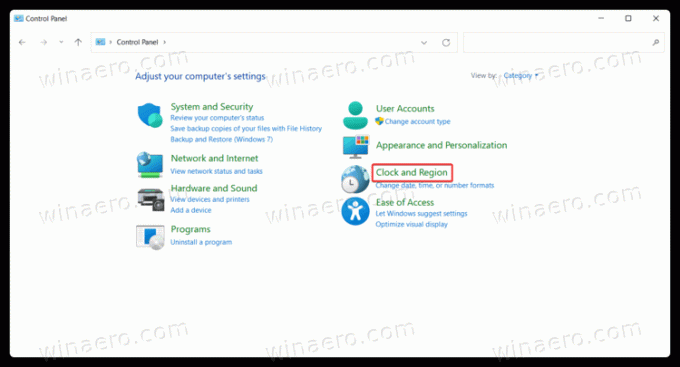
- Jos käytät Suuret kuvakkeet tai Pienet kuvakkeet katso, napsauta Päivämäärä ja aika.
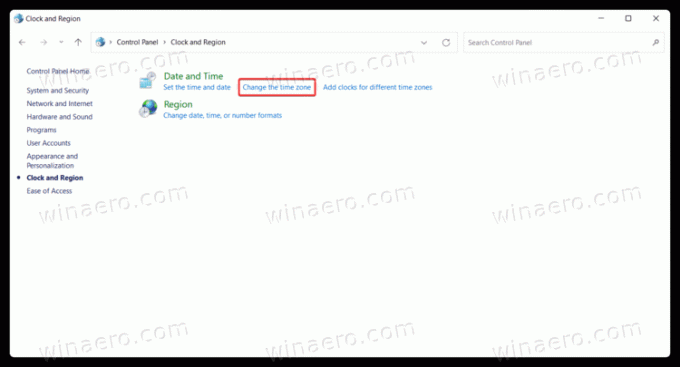
- Napsauta seuraavaksi Vaihda aikavyöhykettä -painiketta.

- Valitse luettelosta uusi aikavyöhyke ja napsauta sitten OK muuttaa muutoksia.
Tzutil-työkalun käyttäminen Windows Terminalissa
- Lehdistö Voittaa + X tai napsauta hiiren kakkospainikkeella Käynnistä-valikkopainiketta ja valitse Windows-pääte (järjestelmänvalvoja).

- Kirjoita seuraava komento:
tzutil /g. Lehdistö Tulla sisään, ja sitten Windows Terminal näyttää nykyisen aikavyöhykkeesi.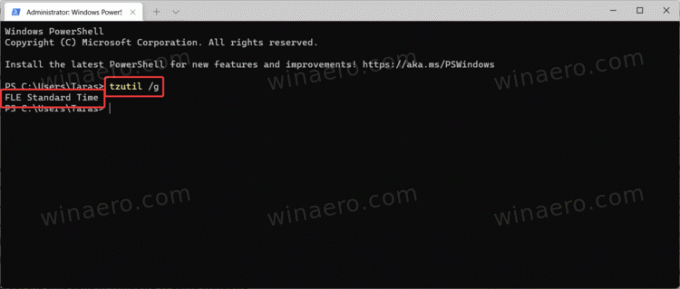
- Kirjoita seuraavaksi tämä komento:
tzutil /l. Se näyttää luettelon kaikista käytettävissä olevista aikavyöhykkeistä. Jos tiedät, mikä aikavyöhyke sinun on asetettava Windows 11:ssä, ohita tämä vaihe.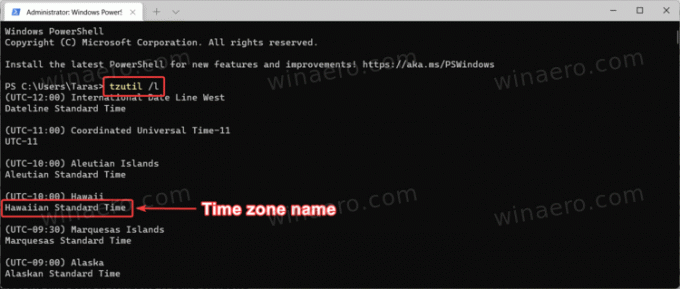
- Nyt sisään
tzutil /s "AIKAVYÖHYKSEN NIMI"mutta vaihdaAIKAVYÖHYKSEN NIMIoikealla nimellä luettelosta, jonka löydät edellisestä vaiheesta. Esimerkiksi,tzutil /s "UTC". - Valinnainen: lisää
_dstoffaikavyöhykkeen nimeen kesäajan poistamiseksi käytöstä:tzutil /s "UTC_dstoff".
Säädä aikavyöhyke Windows 11:ssä rekisterissä
Lopuksi tämä osa kattaa aikavyöhykkeen muuttamisen Windows 11:ssä Windowsin rekisterin avulla. Tee seuraava.
- Lehdistö Voittaa + R ja kirjoita
regeditSuorita-ruutuun. - Liitä Windows Registry Editor -ikkunan osoitepalkkiin seuraava polku:
HKEY_LOCAL_MACHINE\SYSTEM\CurrentControlSet\Control\TimeZoneInformation. - Etsi
TimeZoneKeyNamearvo ja kaksoisnapsauta sitä.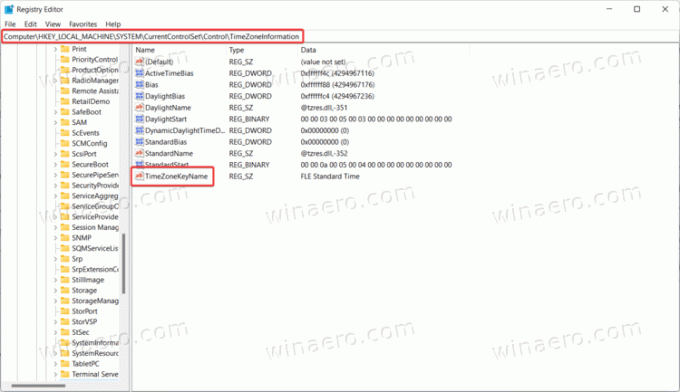
- Muuta arvotiedot halutun aikavyöhykkeen nimeksi, esim.
GMT normaaliaika.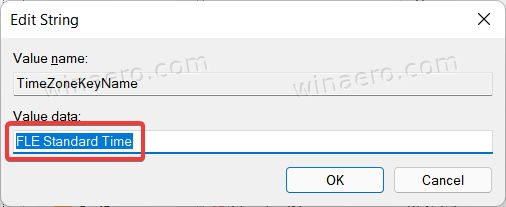
- Napsauta OK tallentaaksesi muutokset.
Tässä on täydellinen luettelo aikavyöhykkeistä, jotka voit valita Windows 11:ssä:
Luettelo Windows 11:n aikavyöhykkeistä
- Afganistanin normaaliaika
- Alaskan normaaliaika
- Aleutin normaaliaika
- Altain normaaliaika
- Arabian normaaliaika
- Arabian normaaliaika
- Arabian normaaliaika
- Argentiinan normaaliaika
- Astrakhanin normaaliaika
- Atlantin normaaliaika
- AUS Keski-normaaliaika
- Aus Central W. Normaali aika
- AUS: n itäinen normaaliaika
- Azerbaidžanin normaaliaika
- Azorien normaaliaika
- Bahian normaaliaika
- Bangladeshin normaaliaika
- Valko-Venäjän normaaliaika
- Bougainvillen normaaliaika
- Kanadan keskiaika
- Kap Verden normaaliaika
- Kaukasuksen normaaliaika
- Cen. Australian normaaliaika
- Keski-Amerikan normaaliaika
- Keski-Aasian normaaliaika
- Keski-Brasilian normaaliaika
- Keski-Euroopan normaaliaika
- Keski-Euroopan normaaliaika
- Keski-Tyynenmeren normaaliaika
- Keskimääräinen normaaliaika
- Keski normaaliaika (Meksiko)
- Kiinan normaaliaika
- Kuuban normaaliaika
- Päivämäärän normaaliaika
- E. Afrikan normaaliaika
- E. Australian normaaliaika
- E. Euroopan normaaliaika
- E. Etelä-Amerikan normaaliaika
- Pääsiäissaaren normaaliaika
- Itäinen normaaliaika (Meksiko)
- Itäinen normaaliaika
- Egyptin normaaliaika
- Jekaterinburgin normaaliaika
- Fidžin normaaliaika
- FLE-standardiaika
- Georgian normaaliaika
- GMT normaaliaika
- Grönlannin normaaliaika
- Greenwichin normaaliaika
- GTB normaaliaika
- Haitin normaaliaika
- Havaijin normaaliaika
- Intian normaaliaika
- Iranin normaaliaika
- Israelin normaaliaika
- Jordanian normaaliaika
- Kaliningradin normaaliaika
- Kamtšatkan normaaliaika
- Korean normaaliaika
- Libyan normaaliaika
- Linjasaarten normaaliaika
- Lord Howen normaaliaika
- Magadanin normaaliaika
- Magallanesin normaaliaika
- Marquesasin normaaliaika
- Mauritiuksen normaaliaika
- Keski-Atlantin normaaliaika
- Lähi-idän normaaliaika
- Montevideon normaaliaika
- Marokon normaaliaika
- Vuoriston normaaliaika
- Mountain Standard Time (Meksiko)
- Myanmarin normaaliaika
- N. Keski-Aasian normaaliaika
- Namibian normaaliaika
- Nepalin normaaliaika
- Uuden-Seelannin normaaliaika
- Newfoundlandin normaaliaika
- Norfolkin normaaliaika
- Pohjois-Aasian itäinen normaaliaika
- Pohjois-Aasian normaaliaika
- Pohjois-Korean normaaliaika
- Omskin normaaliaika
- Tyynenmeren SA: n normaaliaika
- Tyynenmeren normaaliaika
- Tyynenmeren normaaliaika (Meksiko)
- Pakistanin normaaliaika
- Paraguayn normaaliaika
- Qyzylordan normaaliaika
- Romanttinen normaaliaika
- Venäjän aikavyöhyke 3
- Venäjän aikavyöhyke 10
- Venäjän aikavyöhyke 11
- Venäjän normaaliaika
- SA Itäinen normaaliaika
- SA Tyynenmeren normaaliaika
- SA läntinen normaaliaika
- Saint Pierren normaaliaika
- Sahalinin normaaliaika
- Samoan normaaliaika
- Sao Tomen normaaliaika
- Kaakkois-Aasian normaaliaika
- Singaporen normaaliaika
- Etelä-Afrikan normaaliaika
- Etelä-Sudanin normaaliaika
- Sri Lankan normaaliaika
- Sudanin normaaliaika
- Syyrian normaaliaika
- Taipein normaaliaika
- Tasmanian normaaliaika
- Tocantinsin normaaliaika
- Tokion normaaliaika
- Tomskin normaaliaika
- Tongan normaaliaika
- Transbaikalin normaaliaika
- Turkin normaaliaika
- Turks ja Caicosin normaaliaika
- Ulaanbaatarin normaaliaika
- Yhdysvaltain itäinen normaaliaika
- US Mountainin normaaliaika
- UTC
- UTC+12
- UTC+13
- UTC-02
- UTC-08
- UTC-09
- UTC-11
- Venezuelan normaaliaika
- Vladivostokin normaaliaika
- Volgogradin normaaliaika
- W. Australian normaaliaika
- W. Keski-Afrikan normaaliaika
- W. Euroopan normaaliaika
- W. Mongolian normaaliaika
- Länsi-Aasian normaaliaika
- Länsirannan normaaliaika
- Länsi-Tyynenmeren normaaliaika
- Jakutskin normaaliaika
- Yukonin normaaliaika
Se on siinä. Nyt tiedät kuinka muuttaa aikavyöhykettä Windows 11:ssä.


